Cuando tienes varias máquinas en tu escritorio, compartir archivos sin problemas puede facilitar el trabajo. Conexión de dos computadoras de forma inalámbrica es fácil, pero una conexión por cable ofrece mejor velocidad. Transferir varios gigabytes de datos a velocidades lentas puede consumir una gran parte de su tiempo. Si quieres saber cómo conectar en red dos computadoras, te daremos algunas opciones que ofrecen excelentes velocidades.
Conexiones por cable mediante un cable Ethernet puede ser especialmente rápido y excelente para cuando deseas transferir archivos grandes. Un cable Ethernet de bolsillo como Cat 5e puede permitir velocidades de conexión de hasta 1000 Mbps, y algunos otros cables pueden transferir datos a velocidades de hasta 10 Gbps.
Sin embargo, también puedes optar por otras opciones un poco más lentas si no tienes un cable Ethernet cruzado por ahí. Por ejemplo, USB 3.0 puede permitir velocidades de transferencia de hasta 5 Gbps, por lo que sigue funcionando bien para transferir archivos grandes.
La cuestión es que es posible que tengas que modificar un poco la configuración en ambas PC entre las que deseas transferir archivos. Si se pregunta cómo, eso es lo que le explicaremos en este artículo.
Cómo conectar en red dos computadoras usando un cable Ethernet cruzado
Usar un cable ethernet cruzado es su mejor opción para una conectividad rápida entre computadoras. Busque un cable Ethernet y conecte cada extremo del cable a las PC que está intentando conectar.
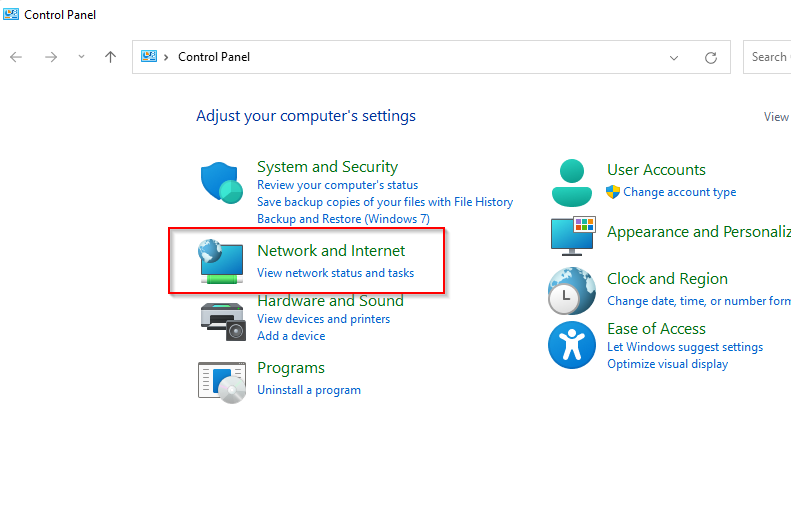
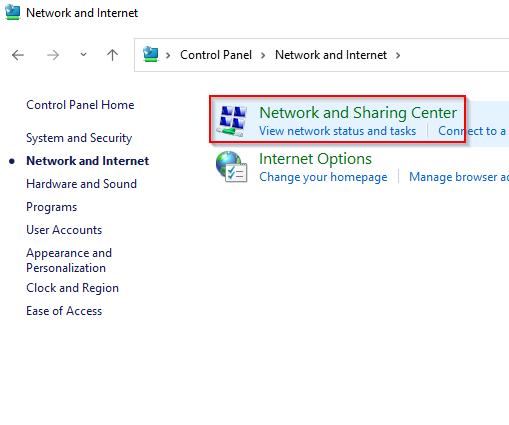
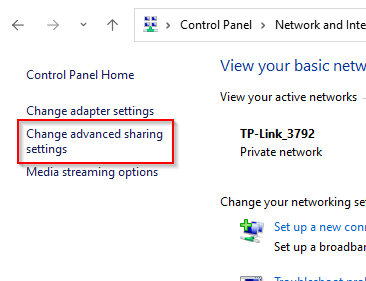
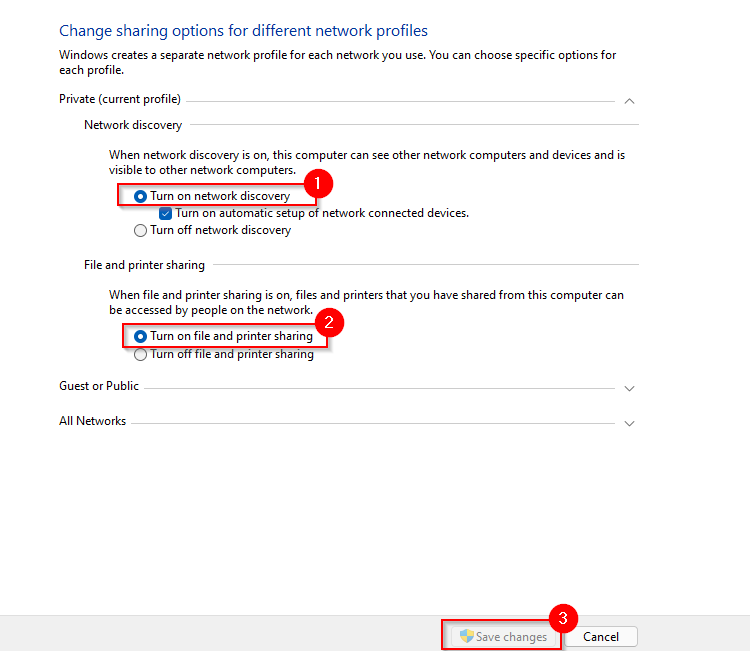
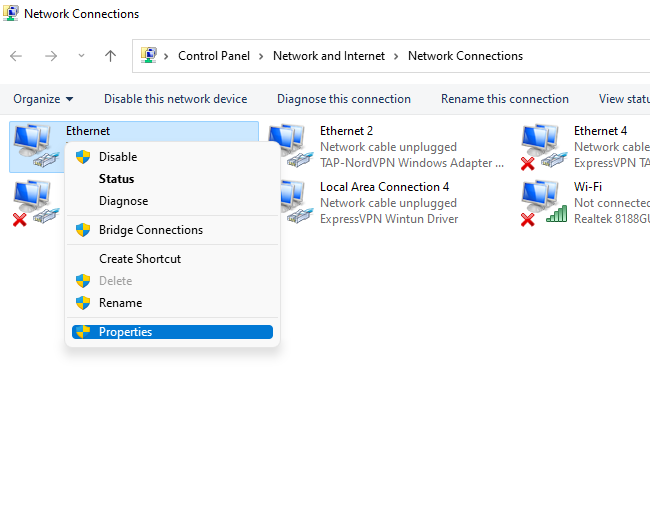
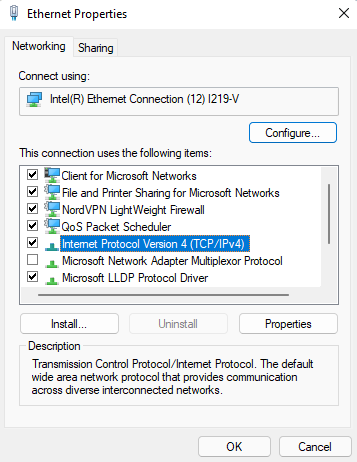
Para el primer ordenador:
Dirección IP: 192.168.1.1
Máscara de subred: 255.255.255.0
Puerta de enlace predeterminada: 192.168.1.1
Servidor DNS preferido: en blanco
Servidor DNS alternativo: en blanco
Para el segundo ordenador:
Dirección IP: 192.168.1.2
Máscara de subred: 255.255.255.0
Puerta de enlace predeterminada: 192.168.1.1
Servidor DNS preferido: en blanco
Servidor DNS alternativo: en blanco
Seleccione Aceptar cuando haya terminado.
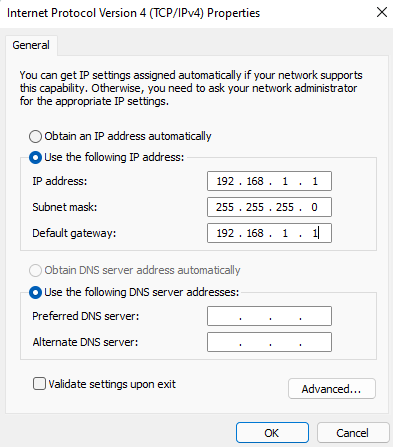
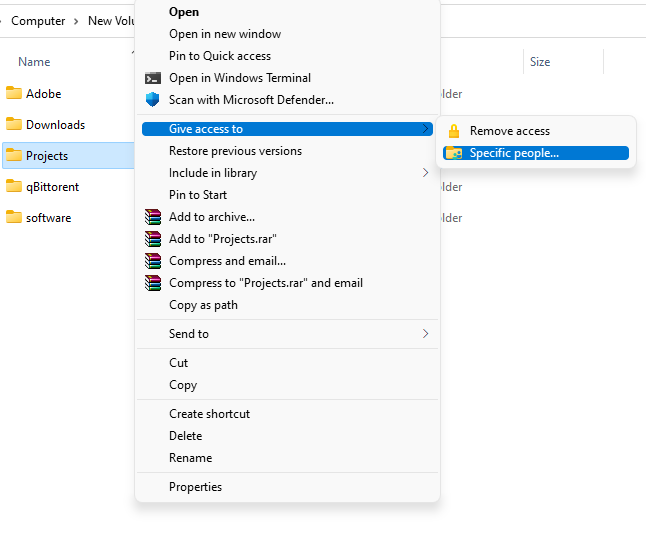
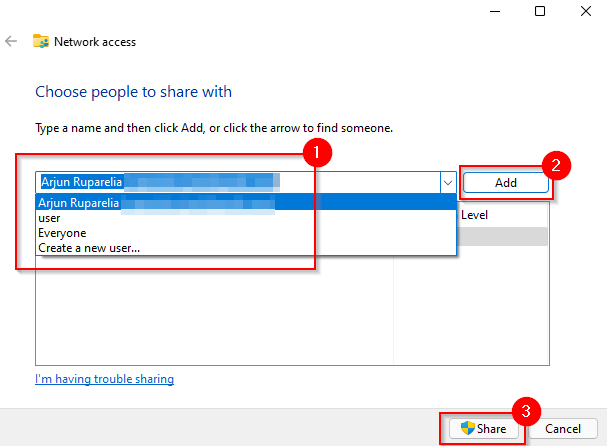
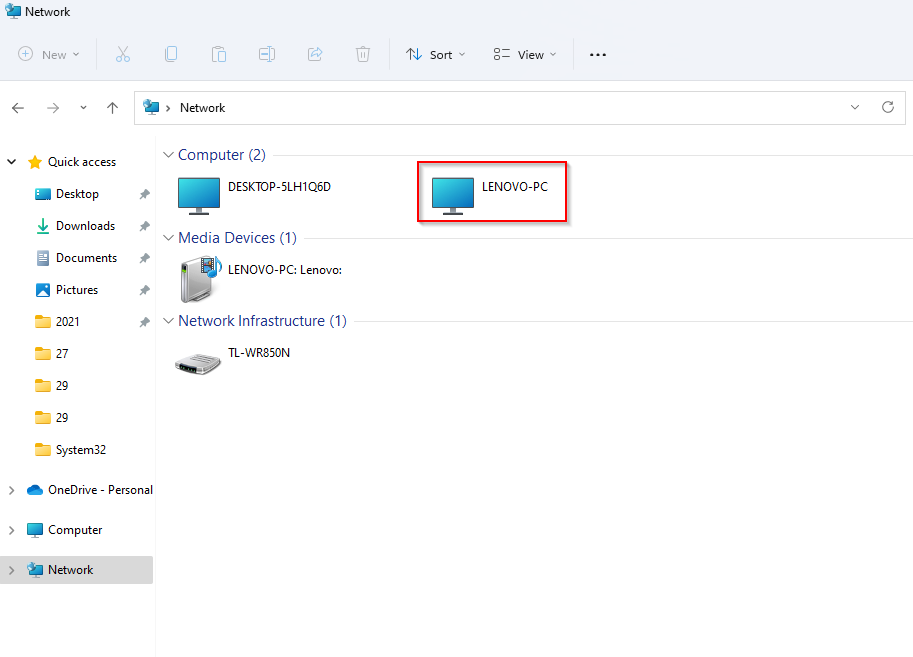
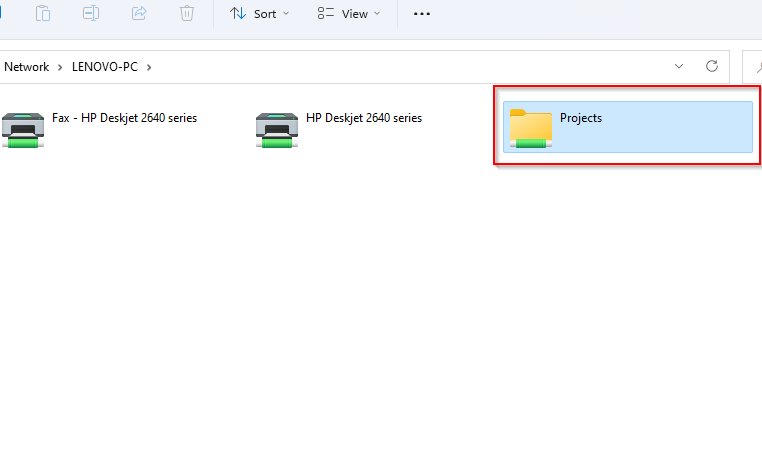
Cómo conectar en red dos computadoras a través de LAN
Si no tienes un cable Ethernet cruzado, aún puedes transferir archivos a través de un coneccion LAN usando un cable Ethernet normal. Una vez que esté conectado a una LAN, el proceso es exactamente el mismo que con un cable Ethernet cruzado, pero es posible que no necesite asignar una IP estática a las computadoras, por lo que puede omitir los pasos del 5 al 8.
Si no quieres pasar por todos esos obstáculos, tienes la opción de utilizar una herramienta de terceros como Mensajero IP para transferir archivos a través de LAN. Deberá instalar la utilidad en ambas PC. Una vez que haya terminado, inicie la utilidad. Verás las PC conectadas a la misma LAN, siempre que tengan instalado IP Messenger..
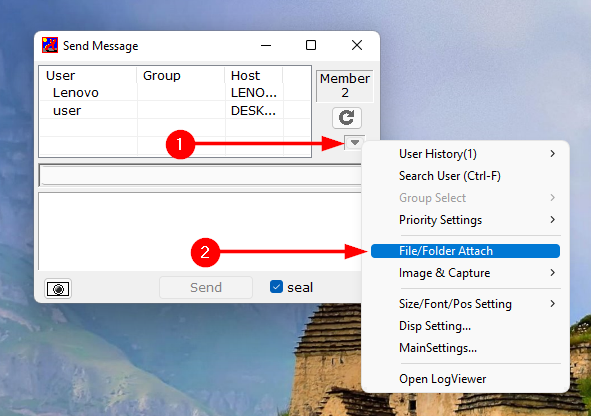
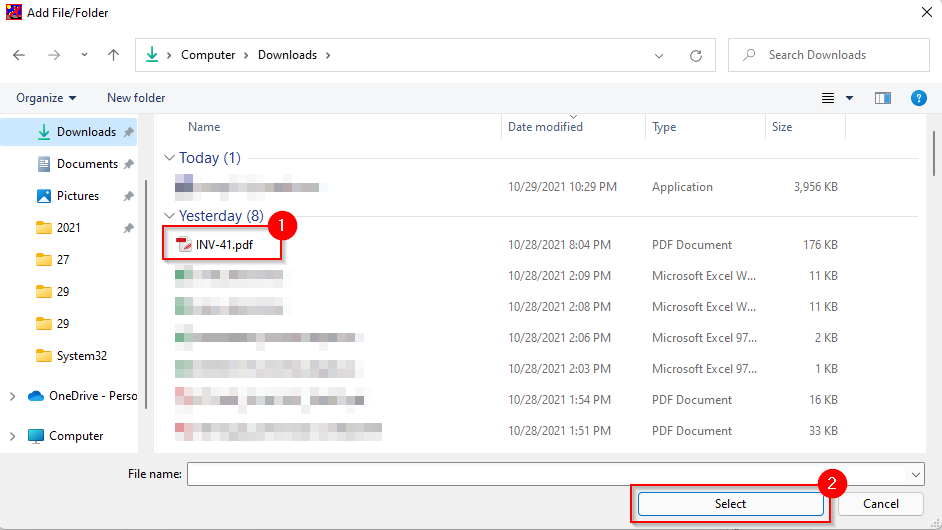
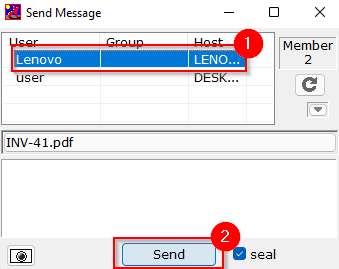
Cómo conectar en red dos computadoras con un USB
Para transferir archivos entre computadoras mediante USB, necesitará un cable puente de USB a USB. La cuestión es que, dependiendo del cable que tengas, los detalles del proceso pueden ser ligeramente diferentes. Sin embargo, los pasos generales del proceso siguen siendo los mismos.
Lo primero que debes hacer es instalar el software que viene con el cable USB a USB. Si el paquete no viene con ningún medio de instalación, es probable que el cable USB tenga una utilidad incorporada que permitirá la transferencia de archivos. De lo contrario, deberá descargar los controladores desde el sitio web del fabricante.

Las conexiones por cable permiten transferencias ultrarrápidas
Una vez que haya conectado ambas PC mediante una conexión por cable, podrá transferir archivos mucho más rápido que a través de una red inalámbrica. Si no tiene un cable Ethernet cruzado o un cable puente USB, aún puede usar su LAN para compartir archivos a través de una conexión por cable.
.